Pārslēdziet audio ierakstus un ielādējiet ārējos subtitrus filmās un TV lietotnē operētājsistēmā Windows 10
Viens no lielākajiem Windows Media Player lietotnes trūkumiem ir tas, ka tajā nevar ielādēt ārējos subtitrus. Tā ir acīmredzama nepilnība, kas līdz šim nav izlabota. Ja vien jums nav filmas ar kodētiem subtitriem, subtitru ielādēšanai būs jāizmanto citi multivides atskaņotāji, piemēram, VLC atskaņotājs. Lai gan Microsoft to nav novērsis, tā ir ieviesusi jaunu lietotni operētājsistēmā Windows 10, lai atskaņotu multividi ar nosaukumu Filmas un TV, kas atbalsta ārēju subtitru ielādi. Tālāk ir aprakstīts, kā operētājsistēmas Windows 10 lietotnē Filmas un TV varat ielādēt ārēju subtitru failu un kā pārslēgt audio ierakstus.
Lejupielādējiet subtitrus filmai vai TV šovam, kuru vēlaties skatīties. Failu var saglabāt visur, kur vēlaties, taču pārliecinieties, vai tas ir SRT formātā. Ja subtitrus lejupielādējāt saspiestā failā, vispirms tos izvelciet.
Atveriet videoklipu lietotnē Filmas un TV un noklikšķiniet uz runas burbuļa pogas blakus skaļuma pogai. Iespējams, ka failam ir kodēti subtitri, un tie tiks parādīti šeit, kā arī opcija “Izvēlieties subtitru failu”.

Noklikšķiniet uz “Izvēlieties subtitru failu” un atlasiet lejupielādēto SRT failu. Subtitri uzreiz parādīsies ekrānā.

Ja multivides failā ir vairāki audio celiņi, kurus bieži izmanto filmām un TV šoviem, kuri ir pieejami vairākās valodās, lietotnē Filmas un TV varat izvēlēties un pārslēgties uz jebkuru no tiem. Lai mainītu audio celiņu, noklikšķiniet uz valodas pogas blakus pogai Atskaņot / Pauze. Uznirstošais saraksts parādīs pieejamos kanālus. Noklikšķiniet uz tā, uz kuru vēlaties pārslēgties, un trase mainīsies lidojuma laikā.
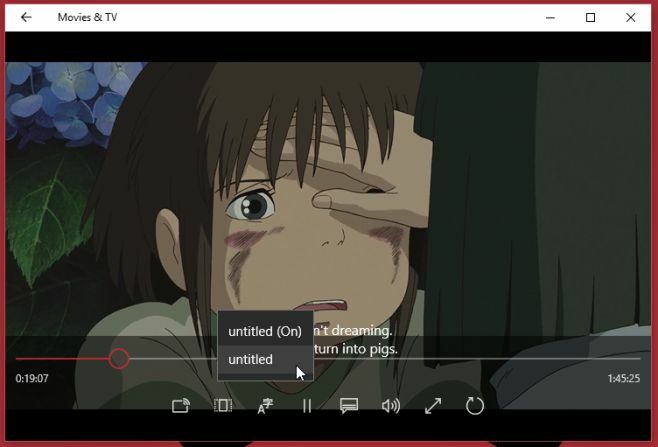
Tas ir pārsteidzoši, ka Microsoft ir atstājis novārtā šo funkciju pievienošanu Windows Media Player, kaut arī tā ir diezgan populāra Windows lietotājiem.
Meklēt
Jaunākās Publikācijas
Saglabājiet un skatiet visu starpliktuves vēsturi operētājsistēmā Windows 7, Vista, XP
Pieņemsim, ka esat nokopējis svarīgu informāciju no kādas vietnes u...
Pulss periodiski pagriež Windows 7 pieteikšanās ekrāna fonu un fonu
Atcerieties iepriekš pārklātsPulss kas pēc noteikta laika intervāla...
Soundrivin ir SoundCloud lietotne operētājsistēmai Windows 8 ar lejupielādes atbalstu
Mūsdienās viss, kas jādara, ir pārlūkā atveriet mūzikas straumēšana...



